遠程進入服務器界面黑屏如何處理??
遠程登陸服務器出現黑屏是很常見的問題,可能是由于多種原因引起的。但不管是哪種原因,當遠程連接成功,進入桌面顯示黑屏都會讓用戶感到困擾,無法正常使用服務器。下面我們將為您介紹一些常見的解決方法。
1.重啟遠程桌面服務
當遠程進入服務器界面黑屏時,不要關閉窗口,可等待幾分鐘。若還是處于黑屏狀態,需要嘗試重新建立遠程連接來解決問題。在重新連接之前,我們可以先關閉當前的遠程連接,然后再重新建立新的遠程連接。這種方法一般情況下可以解決遠程連接打開黑屏的問題。比如,首先,可通過 Win + R 打開“運行”對話框,后輸入“ services.msc ”,回車。其次,在顯示的頁面中找到遠程桌面服務(即圖中所示英文),并雙擊鼠標。頁簽上找到“常規”選項,點擊“停止”并“確定”。
值得注意的是,重啟遠程桌面服務可能會導致正在進行的遠程連接中斷,因此建議在重啟服務前,確保保存好相關數據。
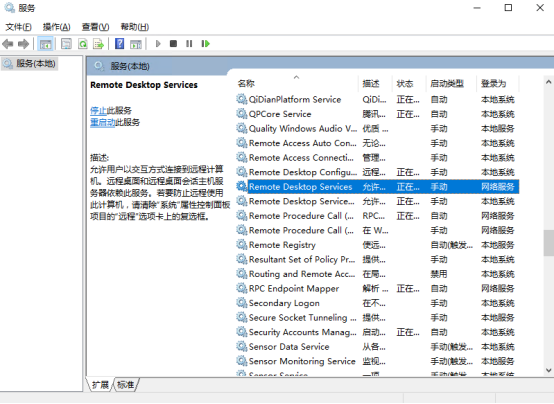
2.調整遠程桌面顯示設置
首先,同樣是Win + R調出運行框,后輸入mstsc,回車。其次,點擊“顯示選項”。在”顯示“的顏色下拉框中選擇增強色(16 位) 。請注意,更高的數字意味著更好的顯示質量。但是,在黑屏的情況下,較小的數字可以幫助您。現在通過連接到您的遠程桌面來檢查錯誤。如果它不起作用,您可以嘗試將顏色深度更改為最高質量(32 位)。
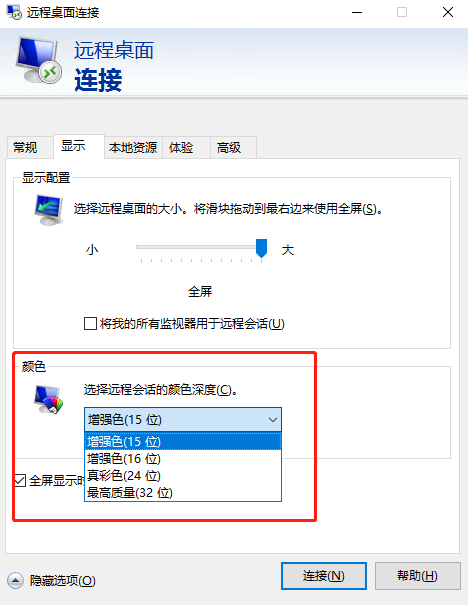
3.取消勾選位圖緩存
“運行”框內輸入mstsc并回車可打開“連接遠程桌面”窗口。然后依照步驟:“顯示選項”—“體驗”,頁面框選處進行取消勾選,再次連接。
值得注意的是,一旦禁用它,圖像將不會存儲(或緩存)在本地。這意味著您在與桌面交互時可能會遇到性能稍慢的情況。
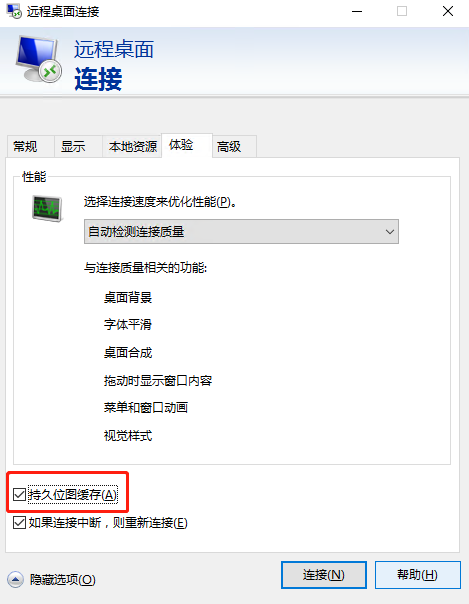
4.更改屏幕分辨率
不正確的屏幕分辨率設置可能會導致黑屏或像素模糊,這會給您的遠程工作帶來挑戰。首先,在本地計算機上,右鍵單擊桌面任意位置,然后在展開的菜單欄中選擇“顯示設置” 。其次,找到顯示器分辨率,然后您可以更改分辨率(建議調整為系統推薦的分辨率,不然高于系統推薦分辨率則非常有可能會出現黑屏問題)。最后,更改屏幕分辨率后,再次嘗試遠程連接,看Windows 遠程桌面黑屏問題是否解決。
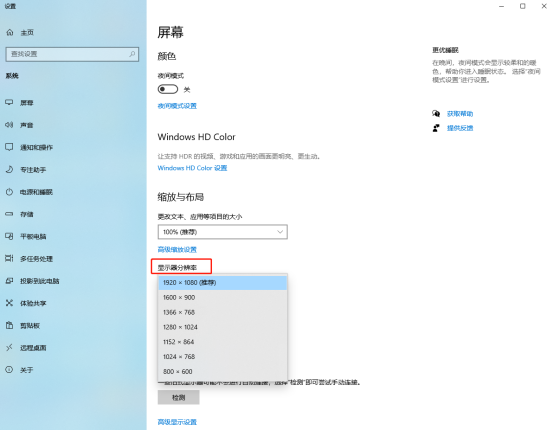
5.更新顯卡驅動程序
首先,依舊是“運行”框內輸入“devmgmt.msc”命令并回車或者在搜索中查找“設備管理器”來打開設備管理器。其次,在設備管理器中找到“顯示適配器”,展開該選項,找到您的顯卡型號。右鍵調出“更新驅動程序”,點擊更新即可。
6.打開任務管理器
在一些用戶的反饋中,打開任務管理器有助于解決遠程桌面使用黑屏的問題。首先,按Ctrl + Shift + Esc即可調用窗口【任務管理器】,找到 explorer.exe并右擊,然后選擇結束任務。最后,單擊文件,然后選擇運行新任務,輸入“ C:\WINDOWS\explorer.exe ”并單擊“確定”。
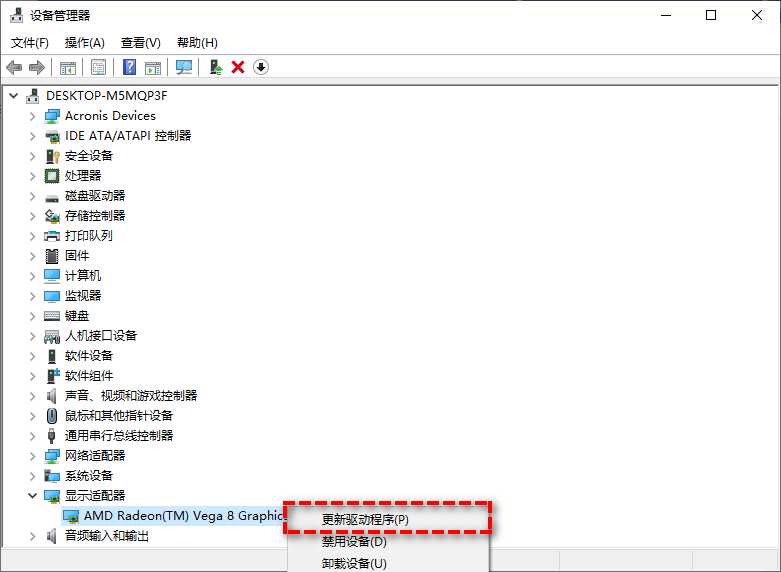
結論
遠程進入服務器界面黑屏后,可按照以上每個故障排除步驟排查,直到遠程桌面的黑屏問題得到解決。這可能需要反復試驗,但一旦您找到合適方式,黑屏就不會再出現在您的遠程桌面上。
十大廣告聯盟
-
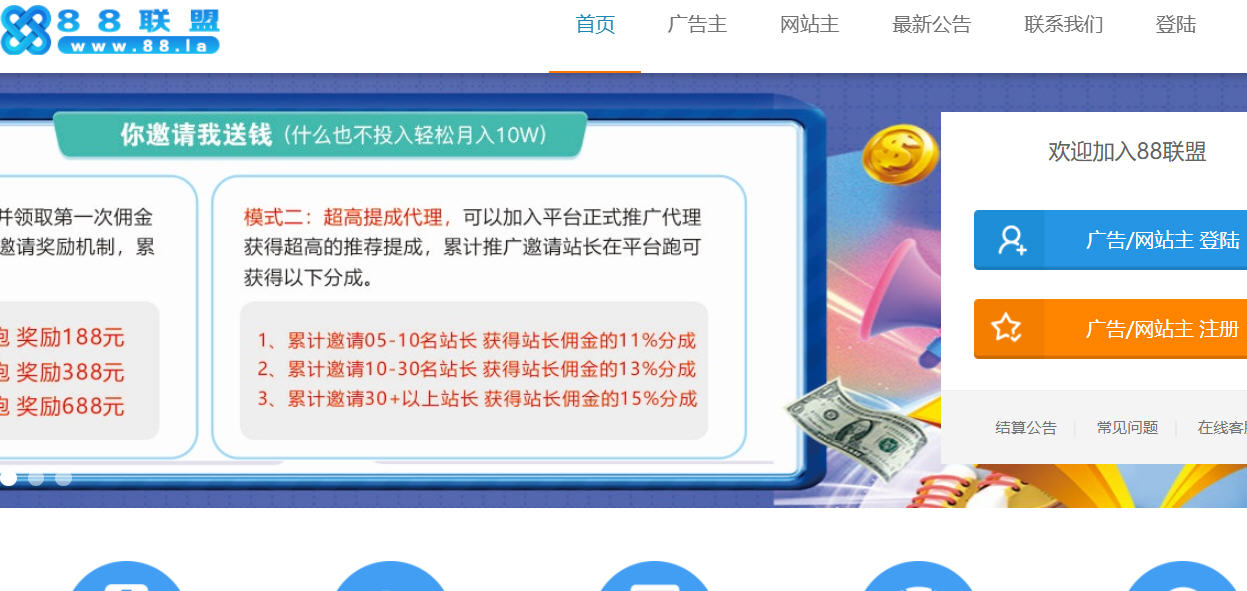
88廣告聯盟
88廣告聯盟 88.la 八年老品牌營銷專業經驗,公司專做CPC點擊,廣告展現類型多樣,廣告聯盟滿百日結,誠信經營,信譽第一,保證了站長收益的穩定性和安全性,歡迎廣大站長合作!88廣告聯盟結算時間:每日結算;支付條件:300元起付。站長和廣告聯盟商可根據88廣告聯盟的上述數據畫像,···
-
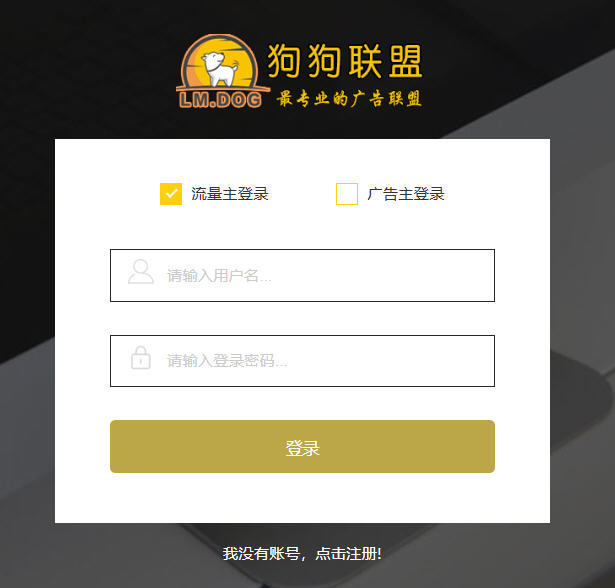
狗狗廣告聯盟
狗狗廣告聯盟,十年老廣告聯盟,海外團隊,安全穩定,(上下飄/固位)?可保底/價格高/結算穩/無彈無隱藏功能!狗狗廣告聯盟官網:http://lm.dog/狗狗廣告聯盟核心指標評測狗狗廣告聯盟怎么結算?穩不穩定啊很不錯的一家廣告聯盟,客服回復也很快,目前狗狗廣告聯盟是按照滿1元隨時結···
-
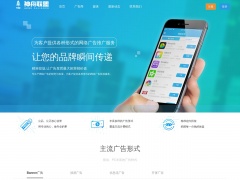
神舟廣告聯盟
神舟廣告聯盟業內單價高,自有產品萬IP收入:Video(350),讀書(300),結算周期:滿百日結,結算方式:第三方支付、YHK、USDT-trc20、USDT-erc20等。歡迎各位站長來聊,神舟長期穩定供應互聯網產品,與站長共同創業致富的不扣量好廣告聯盟。神舟廣告聯盟官網:https://www.szl
更多相關文章
-

游戲服務器要怎么搭建?
一、準備游戲服務器硬件 在搭建游戲服務器之前,我們首先需要準備好所需的硬件,包括電腦主機、顯卡、硬盤、內存等等。由于游戲服務器會要求一定的配置,所以需要確保硬件配置滿足游戲服務器的要求,否則將無法正常運行。 二、安裝 安裝軟件是搭建游戲服務器的關鍵步···
-

香港大帶寬服務器的優勢與應用
一、什么是香港大帶寬服務器大帶寬服務器 香港大帶寬服務器大帶寬服務器是指擁有大帶寬的服務器,它的帶寬是普通服務器的數倍。香港大帶寬服務器大帶寬服務器的主要特點是可以支持更多的數據,并能滿足更復雜的應用場景。 二、香港大帶寬服務器大帶寬服務器的優勢 1.···
-

租用大帶寬服務器的好處
隨著科技的發展,越來越多的企業開始使用大帶寬服務器租用,以滿足企業的業務發展需求。大帶寬服務器租用擁有許多優勢,可以幫助企業提高安全性能,節省費用,提高網絡質量,給企業帶來更多的便利。 1、安全性能更高 大帶寬服務器租用可以大大提高企業的安全性能。租用的···
-

如何優化大數據服務器配置?
大數據的發展可謂突飛猛進,隨之而來的是服務器的配置要求也越來越高,如何優化大數據服務器配置,以達到極致的性能,滿足企業的業務需求,成為大數據應用技術領域中最具有挑戰性的課題。 針對企業大數據服務器配置,首先要考慮的就是服務器的性能,這是服務器的基礎,也是···
-

大型服務器的應用場景
隨著云計算技術的不斷發展,大型服務器的應用也越來越廣泛。與傳統服務器相比,大型服務器具有更高的性能和更多的功能,可以提供更多的業務應用。 一般來說,大型服務器可以滿足企業數據中心或云計算環境的大部分需求,并能夠更快地處理計算量較大的任務。由于大型服務器具···
